couldn't find ntldr 开机显示Couldn't find NTLDR怎么办
在使用电脑时,有时我们会遇到一些启动问题,其中一个常见的错误信息是Couldn't find NTLDR,这个错误提示表明计算机在启动过程中无法找到NTLDR文件,这是Windows操作系统中非常重要的一个文件。当我们遇到这个问题时,可能会感到困惑和无助,不知道该如何解决。幸运的是我们可以采取一些简单的步骤来解决这个问题,并重新启动我们的计算机。下面将介绍一些应对Couldn't find NTLDR错误的方法,以帮助我们恢复正常的计算机启动。
操作方法:
1.某些情况下,我打开电脑,会显示Couldn't find NTLDR的情况,如下图,我们如何解决这种问题呢?

2.首先在其他电脑上制作一个U盘启动的简易系统(win PE),重新启动电脑,进入BIOS,设置成U盘启动。网上有很多方法,自己找。本文以老毛桃为例。
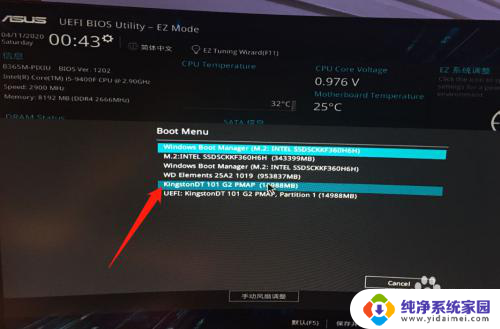
3.重启后,会出现老毛桃装机选择界面。在这里选择第二项‘WIN8 PE标准版’,然后会启动PE简易系统,双击桌面的所有程序文件夹。


4.进入后,双击打开‘引导修复’文件夹。在文件中双击NTBOOT引导修复工具,在弹出的界面里选择第一项‘自选引导分区盘’
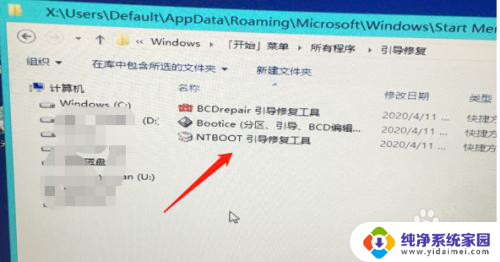
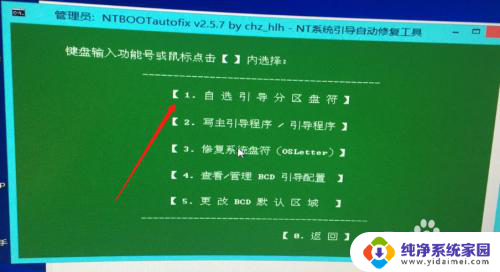
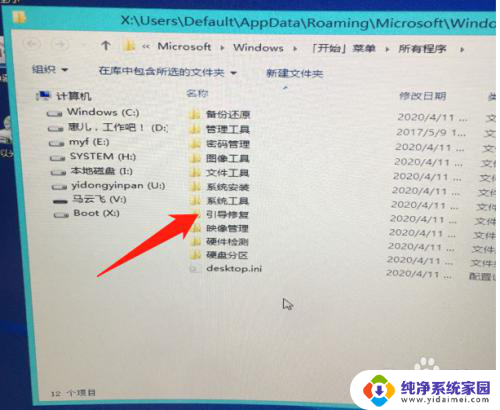
5.从出现的盘符中选择需要修复的盘符,会进入下一个界面。然后点击自动修复,软件会自动在C盘安装相应的文件,软件会显示写入成功,关闭退出,重新启动电脑。
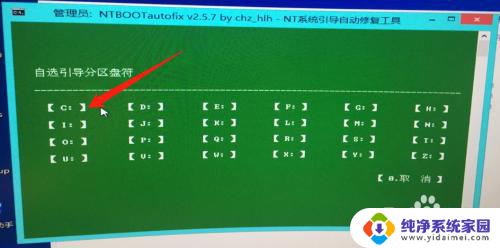

6.如果还是不能进入系统,可以重复步骤后点击高级,选择安装的文件。

以上就是无法找到 ntldr 的全部内容,如果出现这种情况,可以尝试根据以上方法解决,希望对大家有所帮助。